অ্যান্ড্রয়েড 12-এ প্রবর্তিত আংশিক-স্ক্রীন ম্যাগনিফিকেশন স্বল্প-দৃষ্টিসম্পন্ন ব্যবহারকারীদের উন্নত দেখার বিকল্প দেয়।
নিম্ন-দৃষ্টিসম্পন্ন ব্যবহারকারীরা প্রেসক্রিপশনের চশমা পরতে পারেন, অথবা পরিবেশগত অবস্থা বা অসুস্থতার কারণে একটি প্রদর্শন ব্যাখ্যা করতে তাদের সাময়িক অসুবিধা হতে পারে। অত্যধিক আলো বা চরম ব্যবহারকারীর ক্লান্তির মতো জিনিসগুলির কারণে সাময়িক অসুবিধা হতে পারে।
অ্যান্ড্রয়েড 12-এ আংশিক-স্ক্রীন ম্যাগনিফিকেশন বৈশিষ্ট্য একজন ব্যবহারকারীকে পূর্ণ-স্ক্রীন ম্যাগনিফিকেশন এবং আংশিক-স্ক্রীন ম্যাগনিফিকেশনের মধ্যে স্যুইচ করতে দেয়। আংশিক-স্ক্রীন ম্যাগনিফিকেশন সহ, ব্যবহারকারীরা বিভিন্ন এলাকা দেখতে ডিসপ্লের চারপাশে ম্যাগনিফাইড আংশিক স্ক্রীন টেনে আনতে পারেন। একটি সুইচ বোতাম যা ব্যবহারকারীকে একটি পূর্ণ-স্ক্রীন ম্যাগনিফিকেশনে টগল করতে দেয় যখন ম্যাগনিফিকেশন সক্রিয় করা হয়। অ্যান্ড্রয়েড 14 থেকে শুরু করে, ব্যবহারকারীরা একটি ছোট, মাঝারি, বড় বা পূর্ণ-স্ক্রীন ম্যাগনিফায়ার আকারের মধ্যে বেছে নিতে পারেন।
ভিউগুলির মধ্যে টগল করতে, চিত্র 1 এ দেখানো হিসাবে নিম্নলিখিতগুলি করুন:
- পূর্ণ-স্ক্রীন বড় করার সময়, সেটিংস আইকনে আলতো চাপুন।
- প্রথম তিনটি ম্যাগনিফায়ার আকারের একটি নির্বাচন করুন (ছোট, মাঝারি, বড়)।
- সম্পন্ন ট্যাপ করুন। ম্যাগনিফায়ারটি নির্বাচিত উইন্ডো ম্যাগনিফিকেশনে পরিবর্তিত হয়।
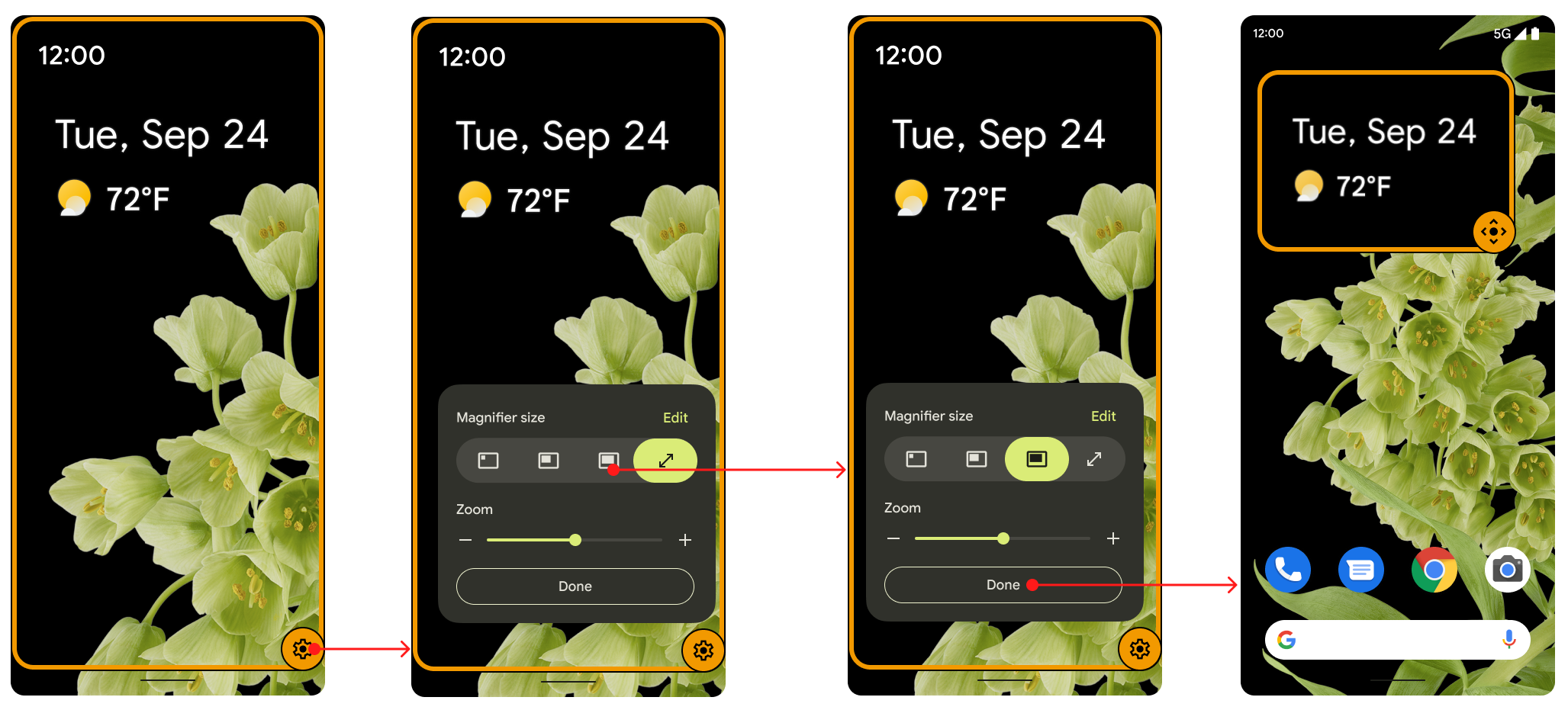
চিত্র 1. ভিউগুলির মধ্যে টগল করার জন্য সুইচ বোতাম।
পাঁচ সেকেন্ডের নিষ্ক্রিয়তার পরে সুইচ বোতামটি দৃশ্যের বাইরে বিবর্ণ হয়ে যায় এবং ব্যবহারকারী যখন আবার স্ক্রিনের সাথে ইন্টারঅ্যাক্ট করে তখন আবার প্রদর্শিত হয়। ব্যবহারকারীরা সেটিংসে অ্যাক্সেসিবিলিটি টাইমআউট মান পরিবর্তন করে এই সময়কাল বাড়াতে পারেন৷
ব্যবহারকারীরা সেটিংসে ম্যাগনিফিকেশনের অধীনে তাদের পছন্দগুলি নির্বাচন করে। তারা নিয়মিত জুম কার্যকারিতার সাথে থাকতে পারে, এবং তারা কীভাবে বড় করতে হয় তা চয়ন করুন এর অধীনে সম্পূর্ণ এবং আংশিক স্ক্রীনের মধ্যে স্যুইচ নির্বাচন করে প্রয়োজন অনুসারে জুম এবং ম্যাগনিফাই ফাংশনের মধ্যে টগল করতে পারে।
ম্যাগনিফিকেশন বিকল্পগুলি ব্যবহার করতে, চিত্র 2 এ দেখানো হিসাবে নিম্নলিখিতগুলি করুন:
- সেটিংসের অধীনে অ্যাক্সেসিবিলিটি মেনুতে, ম্যাগনিফিকেশন টাইপ সেট করতে ম্যাগনিফিকেশন নির্বাচন করুন।
- সম্পূর্ণ এবং আংশিক স্ক্রীনের মধ্যে স্যুইচ করতে ম্যাগনিফিকেশন টাইপ ডিফল্ট নির্বাচন করা হচ্ছে। ব্যবহারকারী যদি স্ক্রিনের ম্যাগনিফাই অংশ বেছে নেন, তাহলে পূর্ণ স্ক্রীন বিকল্পটি ম্যাগনিফায়ার সাইজ ডায়ালগে প্রদর্শিত হবে না।
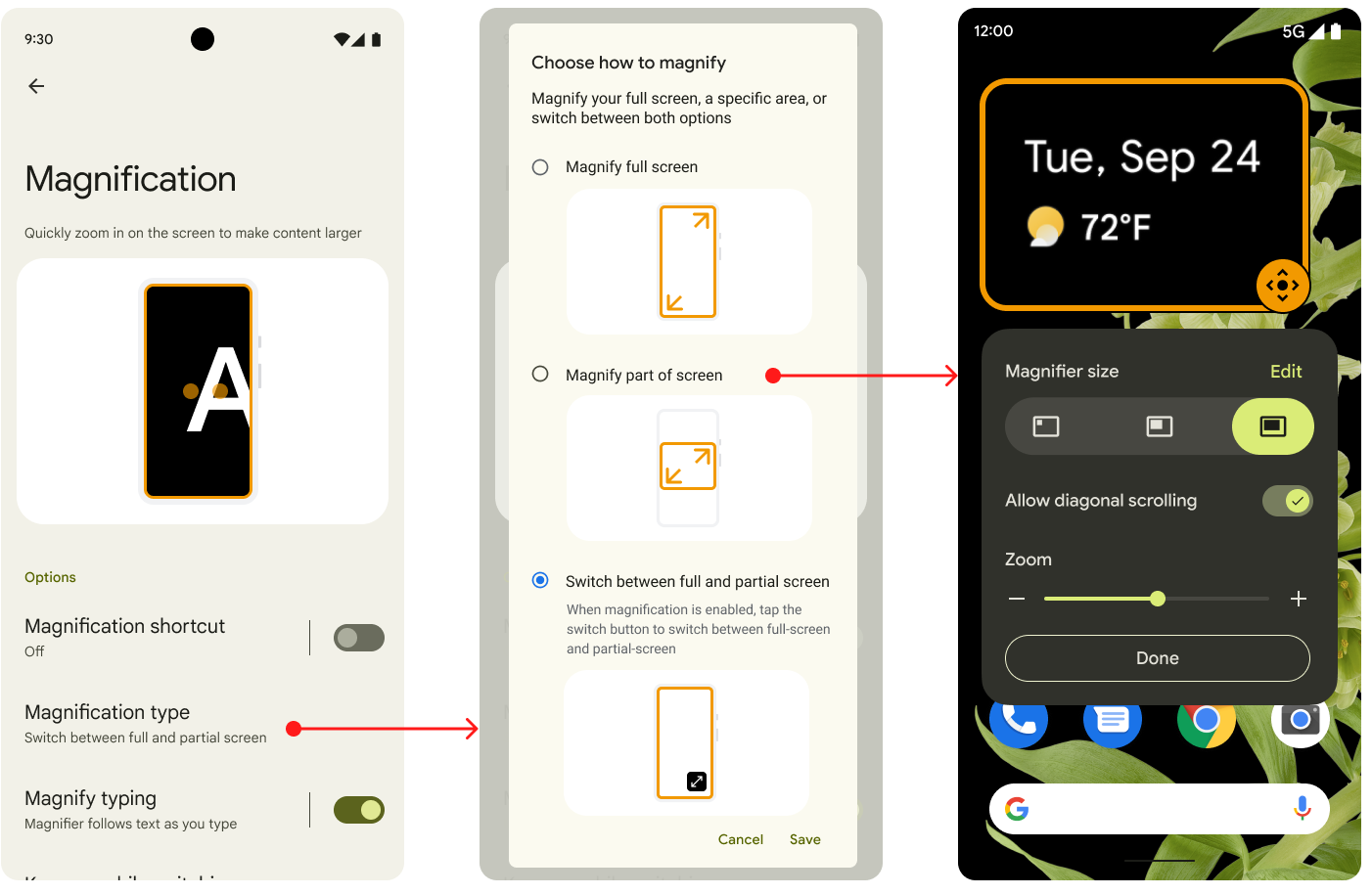
চিত্র 2. সেটিংসে ম্যাগনিফিকেশন অপশন।
ব্যবহারকারীদের ডিফল্টরূপে উভয়ের মধ্যে স্যুইচ করার বিকল্প আছে, অথবা তারা ম্যাগনিফাই পূর্ণ স্ক্রীন বিকল্পটি নির্বাচন করতে পারে। Android 11 ডিভাইসগুলি যেগুলি Android 12-এ আপগ্রেড করা হয়েছে তাতে আংশিক-স্ক্রীন ম্যাগনিফিকেশন ফাংশন রয়েছে। Android 12 তে আপগ্রেড করা Android 11 ডিভাইস সহ একজন ব্যবহারকারী উভয়ের মধ্যে স্যুইচ করতে পারেন, তবে এটি একটি ডিফল্ট বিকল্প নয়।
ম্যাগনিফিকেশন পরিবর্তনটি অ্যানিমেটেড, যেমন চিত্র 3-এ দেখানো হয়েছে। নির্দিষ্ট লক্ষ্য মান না পৌঁছানো পর্যন্ত স্কেলটি হয় বাড়ে বা ধীরে ধীরে হ্রাস পায়।
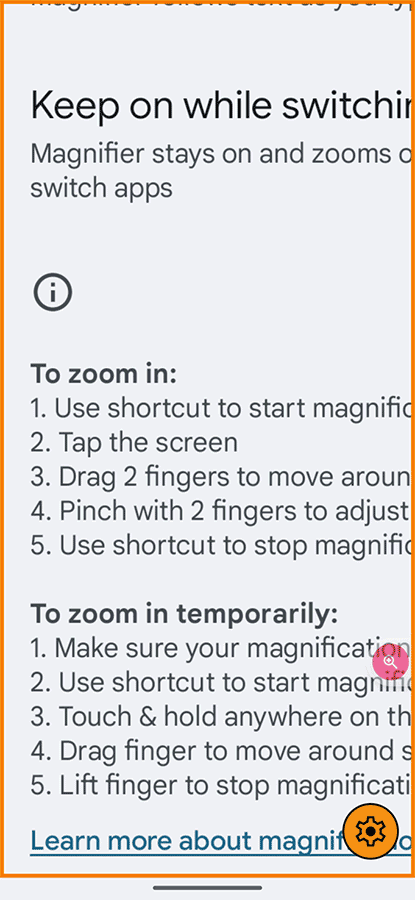
চিত্র 3. ম্যাগনিফিকেশন সহ অ্যানিমেশন।
বাস্তবায়ন
Android 12-এ আংশিক-স্ক্রীন ম্যাগনিফিকেশন বৈশিষ্ট্যটি বাস্তবায়ন করতে OEM এবং অংশীদারদের কিছু করার দরকার নেই। এটি ডিফল্টরূপে চালু থাকে। এটি নিষ্ক্রিয় করতে, config.xml ফাইলে বুলিয়ান config_magnification_area মানটিকে false এ সেট করুন, যা সেটিংস থেকে এটিকে সরিয়ে দেয়। যখন এটি সক্রিয় থাকে, ব্যবহারকারীরা সেটিংসে এটি বন্ধ করতে পারেন, কিন্তু তারা এটি সরাতে পারবেন না৷ (যখন কোনো ব্যবহারকারী সেটিংসে আংশিক-স্ক্রীন ম্যাগনিফিকেশন বন্ধ করে দেয়, তখন config_magnification_area সেটিং true মান টিকে থাকে।)
অ্যান্ড্রয়েড 11 এবং নিম্ন আংশিক স্ক্রিন বড়করণ
Android 11 এবং নিম্নতর ডিভাইসগুলি যেগুলি Android 12 এ আপগ্রেড করা হয়েছে তারা এই বৈশিষ্ট্যটি ব্যবহার করতে পারে। অ্যান্ড্রয়েড 11 বা তার নিচের ডিভাইসের ব্যবহারকারীদের জন্য যারা মূলত সম্পূর্ণ ম্যাগনিফিকেশন ফাংশন ব্যবহার করেছেন এবং তারপরে অ্যান্ড্রয়েড 12 এ আপগ্রেড করেছেন, যখন তারা প্রথমবারের জন্য সম্পূর্ণ ম্যাগনিফিকেশন চালু করেন, তখন একটি বিজ্ঞপ্তি ডায়ালগ তাদের মনে করিয়ে দেয় যে তারা তাদের স্ক্রিনের অংশ বড় করতে পারে।
যদি তারা কখনই সম্পূর্ণ বিবর্ধন ব্যবহার না করে থাকে তাহলে তারা সেটিংস > অ্যাক্সেসিবিলিটি > ম্যাগনিফিকেশন- এ গিয়ে সম্পূর্ণ এবং আংশিক-স্ক্রীন ম্যাগনিফিকেশন ব্যবহার করতে পারে।
ট্রিপল-ট্যাপ এবং অ্যাক্সেসযোগ্যতা
যখন ব্যবহারকারীরা ট্রিপল-ট্যাপ মুভমেন্ট ব্যবহার করে আংশিক-স্ক্রীন ম্যাগনিফিকেশন নির্বাচন করেন, তখন একটি সতর্কীকরণ ডায়ালগ প্রদর্শিত হয় যা তাদের পরিবর্তে অ্যাক্সেসিবিলিটি বোতামে স্যুইচ করতে অনুরোধ করে। তারা ট্রিপল-ট্যাপ ব্যবহার করুন নির্বাচন করতে পারে, কিন্তু ডায়ালগ নিশ্চিত করে যে যে কেউ UI-তে আরও অ্যাক্সেসযোগ্যতা চায় সে জানে যে এটি উপলব্ধ। অ্যাক্সেসিবিলিটি বোতামটি এমন ব্যবহারকারীদের সহায়তা করে যারা ট্রিপল-ট্যাপ প্রক্রিয়াটিকে দরকারী বলে মনে করেন না, যেমন যাদের হাত কাঁপে।
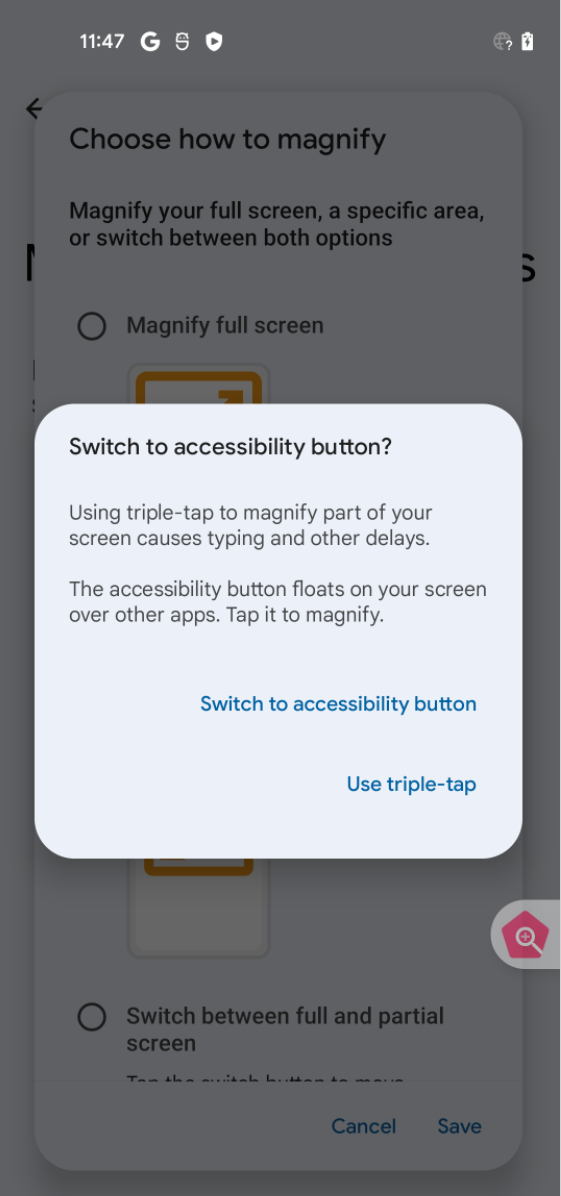
চিত্র 4. অ্যাক্সেসিবিলিটি বোতাম ডায়ালগ।

